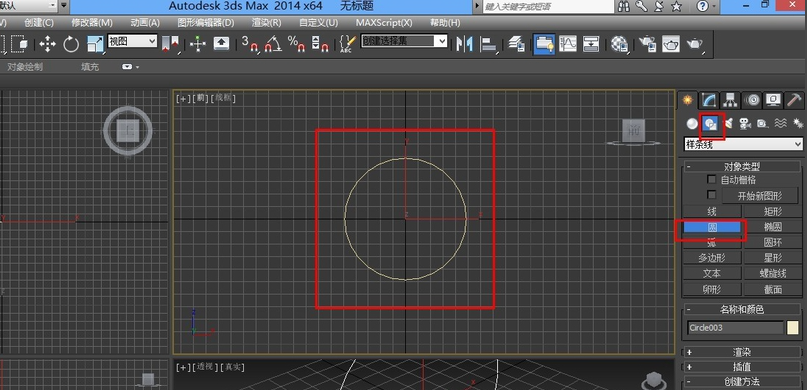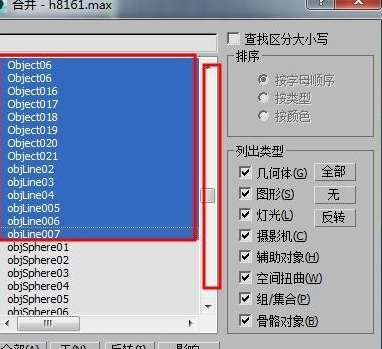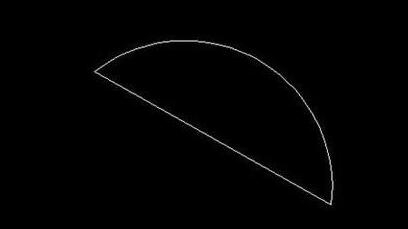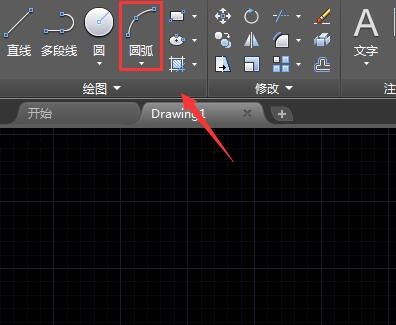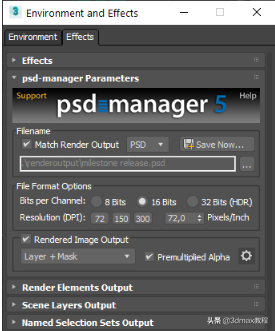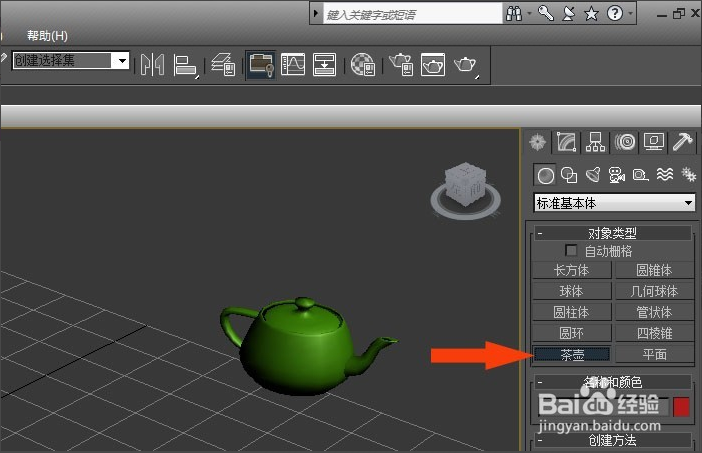教程图解怎么在3dmax里做出将地砖平铺成一块块的真实效果(3dmax瓷砖怎么贴成一块一块的)优质
3dmax里地砖平铺出一块块的效果应该怎么做?有些时候。当我们用同一张贴图铺给地砖时。会让地砖看起来过于重复单调。缺乏真实感。本期。就让云渲染农场为你图解在3dmax里做出将地砖平铺成一块块的真实效果教程吧!

3dmax里地砖平铺成一块块的步骤
地砖平铺的步骤一:创建场景并添加材质球
打开场景文件。在本例的场景之中。已经有了墙面和家具的效果。本例将会以这个房间之中的地面瓷砖为例作为讲解。
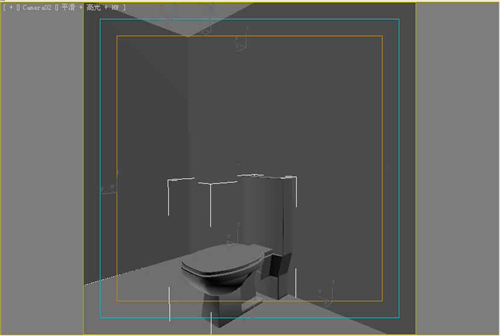
将渲染器设置为VR渲染器后单击打开材质编辑器。将材质设置为VR材质。将它命名为地面。
地砖平铺的步骤二:调整瓷砖材质渲染参数
调整瓷砖参数。让其接近天然大理石的材质。
>>3dmax大理石材质参数怎么调?
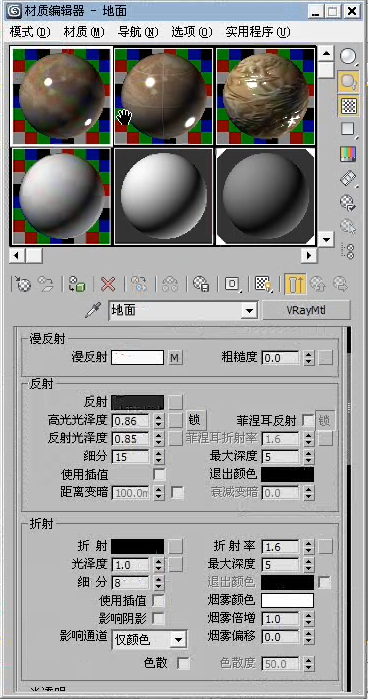
在本处。我们调整瓷砖材质的反射颜色为深灰色。高光光泽度为0.86。反射光泽度为0.85。细分数值设置为15。或者可以直接使用默认的瓷砖设置。
地砖平铺的步骤三:为瓷砖添加平铺展开
在漫反射通道上。为地面瓷砖添加一个平铺程序贴图。然后展开高级控制。在纹理通道上添加一个瓷砖。

转到父对象。设置水平数和垂直数为1。淡出变化为0.05。并且设置砖缝纹理为深灰色。用来控制砖缝的颜色。水平间距和垂直间距为0.1。控制砖缝的宽度。
地砖平铺的步骤四:设置砖缝凹凸

在瓷砖材质做好之后。在反射通道上为它添加一个衰减程序贴图。两个颜色设置为灰色和浅灰色。衰减类型设置为Fresnel方式。然后将凹凸设置为-50。并拖动漫反射后面的通道到凹凸通道上。就制作出了凹凸的砖缝效果。
地砖平铺的步骤五:赋予材质并渲染。
将材质赋予到物体上之后。渲染查看效果。并作出适当的调整。就可以了。

以上五个步骤。就是在3dmax里将地砖平铺为一块块真实效果的教程了。大家有学会吗?UVW平铺广泛运用在瓷砖等需要大量重复贴图的场景之中。各位抓住重点了吗!
更多精选教程文章推荐
以上是由资深渲染大师 小渲 整理编辑的,如果觉得对你有帮助,可以收藏或分享给身边的人
本文地址:http://www.hszkedu.com/28586.html ,转载请注明来源:云渲染教程网
友情提示:本站内容均为网友发布,并不代表本站立场,如果本站的信息无意侵犯了您的版权,请联系我们及时处理,分享目的仅供大家学习与参考,不代表云渲染农场的立场!